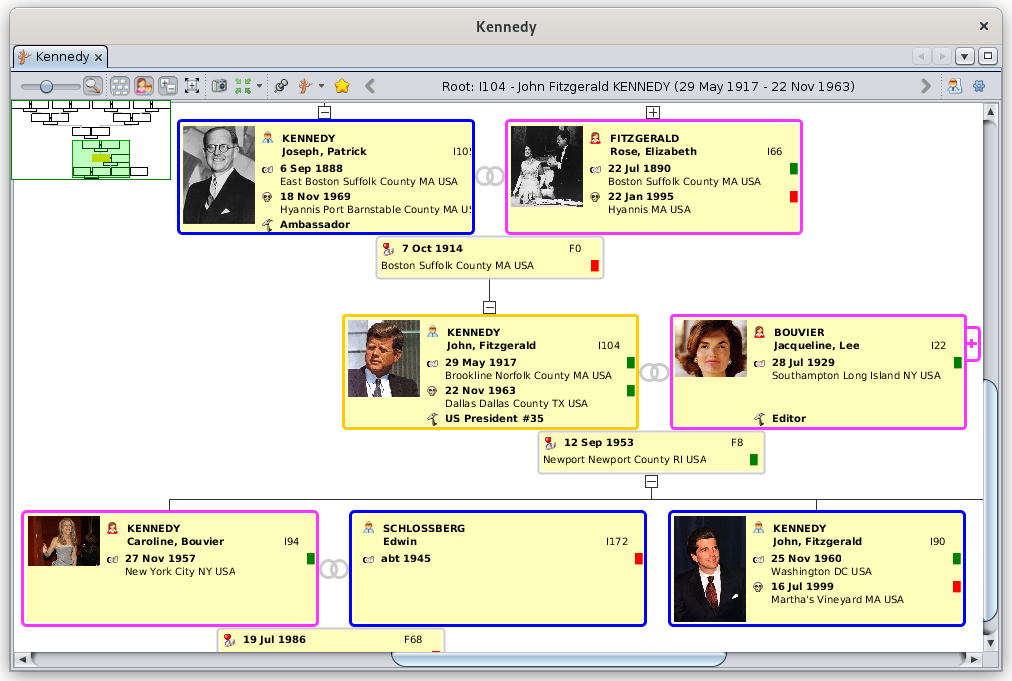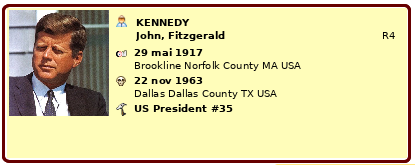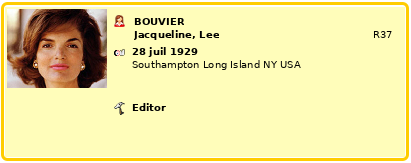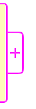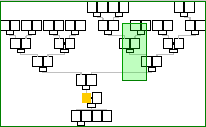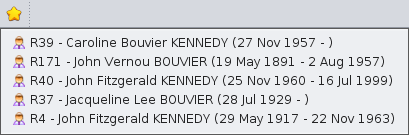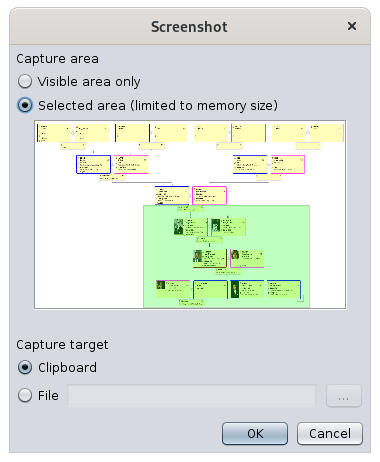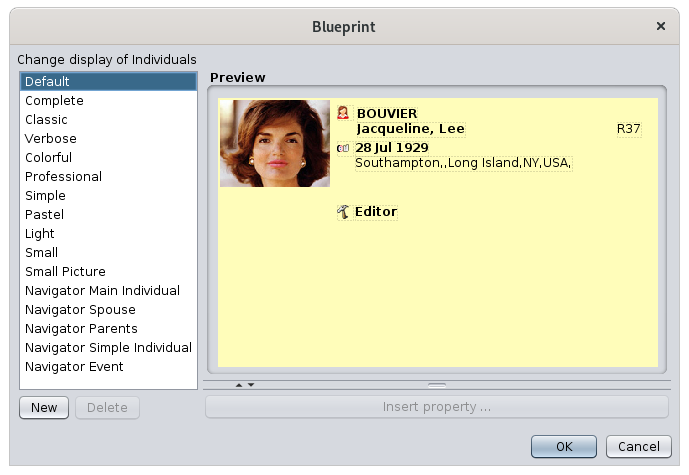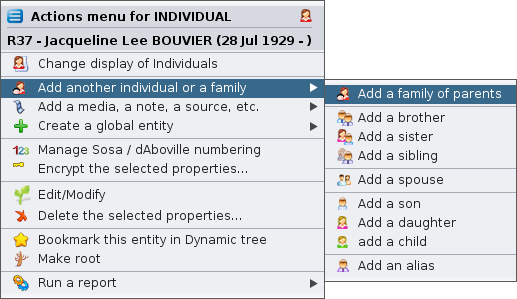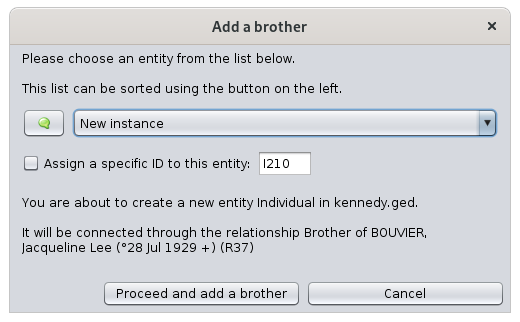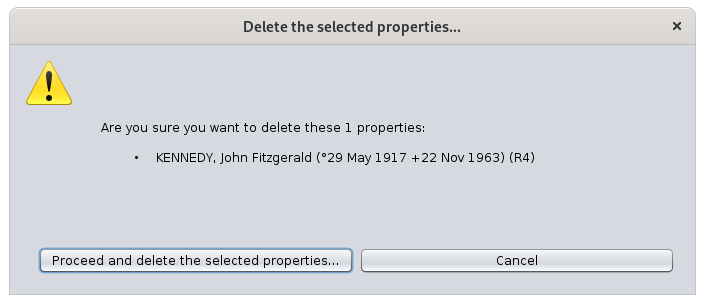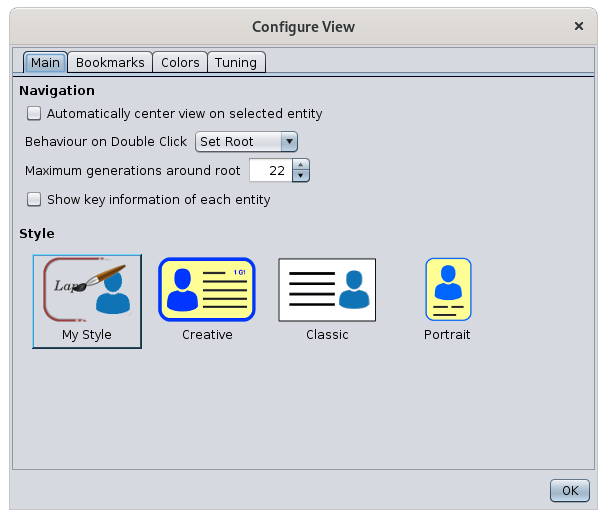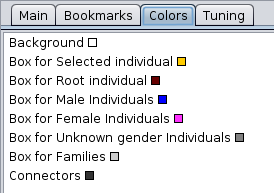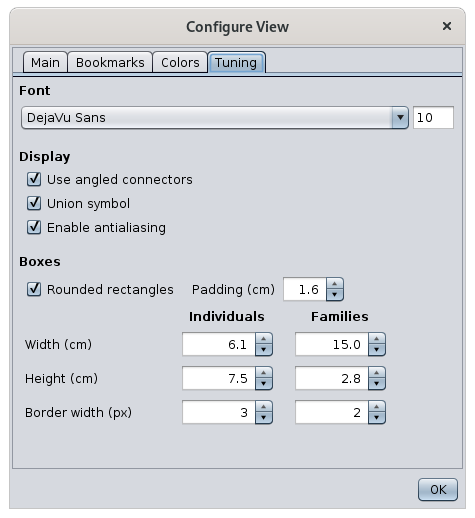Árbol dinámico
El Árbol dinámico muestra una genealogía en forma de árbol.
Se puede seleccionar rápidamente cualquier individuo en el árbol, y también puede usar esta vista para construir el árbol.
La vista es la más cercana a la de un árbol genealógico tradicional, y captura mejor las relaciones simples entre los individuos y sus familias.
Descripción
El árbol dinámico se muestra debajo de una barra de herramientas.
Árbol
El árbol está estructurado alrededor de un individuo raíz. El árbol es en realidad un "árbol doble". Los antepasados forman un árbol en un lado del individuo raíz, y los descendientes forman otro árbol en el otro lado.
Los individuos y sus familias están representados por ccasillas. Estas casillas están unidas por líneas de filiación y organizadas de manera ascendente y descendente en forma de árbol.
El árbol es una vista parcial de la genealogía y no muestra todos los individuos de la genealogía.
- Sólo son visibles los ancestros y descendientes del individuo raíz
- Todos los cónyuges de un descendiente son visibles, porque todos han originado, o originarán, otros descendientes.
- Sin embargo, solo un cónyuge es completamente visible a la vez.. Ver más abajo.
- No son visibles todos los cónyuges de un antepasado. Sólo lo es, el que es antepasado del individuo raíz.
- No son visibles en este árbol todos los demás individuos de la genealogía, pero pueden ser visibles en otros árboles, cambiando el individuo raíz.
El árbol se puede mostrar verticalmente (ascendente en la parte superior) u horizontalmente (ascendente a la izquierda).
Cuando el árbol es demasiado grande para mostrarse en su totalidad, las barras de desplazamiento en la parte inferior y a la derecha le permiten moverse sobre todo el árbol. También puede usar el árbol verde minimizado para moverse alrededor del mismo.
Raíz Individual
El individuo raíz es aquel alrededor del cual, se construye el árbol doble.
La raíz también puede ser una familia que no cambia fundamentalmente la visualización del árbol. Para esta explicación, por lo tanto, lo llamaremos la raíz individual o simplemente la raíz.
El nombre de la raíz se indica en la barra de herramientas del árbol. Por defecto, es el individuo, o la familia, dentro del marco marrón, excepto cuando es el individuo seleccionado, en cuyo caso el borde es amarillo.
El árbol cambia cada vez que se elige a otro individuo como raíz. Es por eso que el Árbol se llama dinámico.
Tenga en cuenta que el individuo raíz puede ser una persona diferente del individuo seleccionado.
De hecho, para poder moverse en el árbol para seleccionar uno por uno los individuos y mostrarlos en las vistas y editores, es preferible que el árbol no cambie en cada selección de un individuo.
Individuo seleccionado
El individuo seleccionado es el que aparece por defecto en un marco amarillo.
Casillas individuales y familiares
Cada casilla muestra información sobre el individuo o la familia que representa.
Los aspectos de los cuadros (fuentes, alineación, colores, dimensiones, etc.), así como las categorías de información que muestran (nombre, fechas, ubicaciones, etc.) se pueden personalizar utilizando los anteproyectos o el botón Configurar vista.
Cuando un descendiente de la raíz ha tenido múltiples uniones, la casilla del cónyuge en su lado derecho tiene un botón con un signo más. Cada clic en este botón muestra sucesivamente todos los cónyuges del individuo.
Se puede hacer clic con el botón derecho en los cuadros para llamar al menú contextual. Así es como se agregan individuos o familias al árbol.
Colores
Por defecto, los contornos de las casillas tienen los siguientes colores.
- Amarillo para el individuo seleccionado - y el individuo raíz si es el mismo.
- Marrón para el individuo o la familia raíz si es diferente de la entidad seleccionada.
- Azul para los hombres, rosa para las mujeres, gris oscuro cuando el sexo es desconocido
- Gris claro para familias
Es posible cambiar estos colores. Consulte el párrafo sobre personalización.
Símbolo de la Unión
Este símbolo  se encuentra entre dos cónyuges e indica que el árbol muestra familias y cónyuges. Es posible ocultar cónyuges y familias.
se encuentra entre dos cónyuges e indica que el árbol muestra familias y cónyuges. Es posible ocultar cónyuges y familias.
Botones para contraer o expandir una rama
Barra de herramientas
La barra de herramientas del árbol dinámico tiene el siguiente aspecto:
Pasar el cursor sobre un botón con el ratón se abre la función del botón.
Control deslizante de zoom
The zoom slider changes the zoom level of the tree in the display area.
El control deslizante de zoom cambia el nivel de zoom del árbol en el área de visualización.
- Hacia la izquierda, el nivel de zoom se mueve hacia atrás: se pueden ver más personas en el área de visualización.
- Towards the right, the zoom level moves forward: we see fewer individuals but the information is more readable and the boxes are likely to display more information.
- Hacia la derecha, el nivel de zoom avanza: vemos menos individuos, pero la información es más legible y es probable que las cajas muestren más información.
Gracias a este cursor, puede adaptar instantáneamente la escala del área de visualización a sus necesidades.
También puede utilizar la tecla Control y la rueda del ratón para cambiar el nivel de zoom.
Botón Mostrar/Ocultar descripción general
La descripción general muestra todo el árbol como un árbol en miniatura que puede usar para moverse rápidamente a cualquier parte del árbol, en caso de que el árbol no quepa completamente en el área de visualización.
Cuando se activa el botón de vista general de la barra de herramientas, aparece una pequeña descripción general en la parte superior izquierda del área de visualización.
Esta ventana muestra un modelo a escala del árbol completo. Vemos en amarillo y marrón los individuos seleccionados y raíz. Aquí, son los mismos, por lo tanto, en amarillo.
Un nuevo clic en el botón oculta esta visión general.
Dentro de esta vista general, un rectángulo verde representa el área actualmente visible del árbol, dependiendo del tamaño de la ventana o el tamaño de la pantalla. Mover este rectángulo de color con un arrastre del ratón afecta inmediatamente a toda el área de visualización, de modo que algunas áreas que hasta ahora no eran visibles se vuelven visibles sin tener que manipular las barras de desplazamiento.
Un clic en un minicuadro dentro de la vista general reposiciona el árbol: el individuo correspondiente se coloca en el centro del área de visualización.
Este movimiento del árbol en la vista general o el clic de reposicionamiento no modifica ni el individuo raíz ni el individuo seleccionado.
Además, es posible modificar el tamaño tomado por la visión general, mediante arrastrar y soltar el ratón desde su esquina inferior derecha.
Botón Mostrar diseño vertical u horizontal
Este botón alterna entre la visualización vertical y horizontal del árbol.
- Visualización vertical: de acuerdo con el significado generalmente asociado con los antepasados / descendientes de oposición, los antepasados se colocan en la parte superior y los descendientes en la parte inferior.
- Visualización horizontal: según la representación habitual de una línea de tiempo (de izquierda a derecha), los antepasados se colocan a la izquierda y los descendientes a la derecha.
Botón Mostrar u Ocultar familias y cónyuges
- Modo familiar: muestra cónyuges y familias
- Modo individual: oculta cónyuges y familias
Ocultar cónyuges y familias ahorra espacio en el área de exhibición.
Cada clic en el botón de icono cambia inmediatamente la pantalla al otro modo.
Botón Mostrar símbolos de plegado / desplegado
- Modo visible: muestra los símbolos de contracción o expansión de la rama
- Modo oculto: oculta estos mismos símbolos
Cada clic en el botón de icono cambia inmediatamente la pantalla al otro modo.
Botón Plegar/Desplegar ramas
- Ramificaciones extendidas: despliega todas las ramas que se hayan podido contraer antes de forma individual.
- Ramas contraidas: pliega todas las ramas que se desplegaron previamente
Esta es una forma de recordar las ramas plegadas y cambiar más fácilmente entre los dos modos, si siempre son las mismas ramas las que desea plegar.
Cada clic en el botón de icono cambia inmediatamente la pantalla al otro modo.
Botón Cambiar Entidad Raíz
- Reconstruir el árbol a partir de la entidad seleccionada: convierte la entidad seleccionada actual en la nueva raíz del árbol.
- Reconstruye el árbol a partir de una entidad de tu elección: ofrece seleccionar un individuo o una familia de la genealogía y lo convierte en la nueva raíz del árbol.
Botón Centrar el árbol
- Centrar el árbol en la entidad seleccionada: coloca la entidad seleccionada actual en el centro del área de visualización.
- Centrar el árbol en la raíz: coloca la entidad raíz en el centro del área de visualización.
Botón Marcadores
Aquí hay un ejemplo de lista desplegable con 5 entidades que se han marcado anteriormente:
Como los marcadores son totalmente configurables por el usuario, este menú está vacío si nunca ha definido ningún marcador.
Para crear un nuevo marcador, utilice el menú contextual de la entidad que desea marcar.
- Abra el menú contextual haciendo clic con el botón derecho en la entidad visible.
- Seleccione la acción Marcar esta
entidadyentidad. - Una ventana de confirmación le permite definir un nombre para el marcador.
- Después de la validación, se crea el marcador y luego aparece en el menú desplegable.
Solo puede poner un máximo de 16 marcadores en la lista. Si el usuario intenta crear un marcador número 17, reemplazará uno de los 16 ya guardados, que se eliminará permanentemente sin previo aviso.
La gestión de los marcadores guardados actualmente, su orden de aparición en el menú y su eliminación, se realiza en la pestaña Marcadores de la ventana Configurar vista. Consulte la sección Personalización al final de esta página.
Botón de Captura de Pantalla
En el siguiente ejemplo, la parte capturada será el área verde y se colocará en el portapapeles. Esta área verde se puede mover y modificar con el mouse (arrastrar y soltar o estirar la esquina inferior derecha).
Nombre de la entidad raíz
En la barra de herramientas se muestra el nombre del individuo raíz, o familia, del árbol.
Mantener Botón de vista actual
Este botón corrige la visualización de la entidad seleccionada en el árbol cuando se selecciona otra entidad en otra vista de Ancestris.
Si no se presiona el marcador, el marco amarillo sigue a la entidad seleccionada en Ancestris.
Si se presiona el marcador, el marco amarillo se adhiere a la persona en la que estaba, independientemente de la entidad seleccionada en otras vistas de Ancestris.
Botón Cambiar visualización de individuos/familias
Al hacer clic en el botón, se abre la lista de anteproyectos correspondientes a un individuo o a una familia.
Las plantillas listas para usar permiten al usuario adaptar la pantalla a su gusto personal. Consulte las instrucciones de Anteproyectos para cambiarlos
Botón Configurar Vista
Este botón personaliza muchos elementos sobre la presentación del árbol dinámico. Se abre el panel de personalización de la vista de árbol Dinámico.
Uso
Los principales objetivos de la vista de árbol dinámico son:
- Visualizar las relaciones entre individuos, publicar partes del árbol para compartirlo o exportar parcialmente ramas
- Navegue en la genealogía para mostrar y editar rápidamente a un individuo o una familia
- Construir el árbol, agregando o eliminando individuos
Visualizar las relaciones entre individuos
El Árbol muestra los antepasados y los descendientes de un individuo raíz.
Como ya se mencionó anteriormente, los otros individuos no serán visibles. Por lo tanto, su primera opción es elegir a esta persona raíz de tal manera que tenga el máximo número de individuos en el árbol, o al menos asegurarse de que verá las ramas que espera ver.
OnceUna chosen,vez thereelegido, arehay severalvarias waysmaneras tode changecambiar theel rootindividuo individual.raíz.
TheElChangeCambiarRootEntidadEntityRaízbuttondeonlathebarratoolbarde herramientasTheEl botónBookmarkMarcadorbuttondeinlathebarratoolbar,deprovidedherramientas,yousiemprehavequedefinedhayabookmarksdefinidobeforehandlos marcadores de antemanoAHagadouble-clickdobleonclictheenboxelofcuadrothedechosenlaentityentidad elegidainentheladynamicvistatreedeviewárbol dinámicaAUndouble-clickdobleonclictheenchosenlaentityentidad elegidainenthelaentitytablatabledeorentidadestheo en el editor de GedcomeditorTheElcontextmenúmenucontextual yand selectseleccione "MakeHacerrootraízinentheeldynamicárboltree"dinámico".
AsTan soonpronto ascomo se define una nueva raíz, el árbol mostrado cambia y vuelve a newdibujar rootlos isantepasados defined,y thedescendientes displayed tree changes and redraws the corresponding ancestors and descendants.correspondientes.
TheLa rootentidad entityraíz alsotambién becomesse theconvierte selecteden entityla untilentidad anotherseleccionada entityhasta isque selected.se selecciona otra entidad.
InPara orderver tou seeocultar orelementos hidepara elementsoptimizar tola optimizepresentación thede presentationsu of your tree,árbol, use thelos buttonsbotones ofde thela toolbar.barra de herramientas.
YouTambién canpuede alsopersonalizar customizela theforma wayen theque treese ismuestra displayedel andárbol usey styles.usar Referestilos. toConsulte thela customizationsección sectionde personalización below.a continuación
OnceUna thevez treeque looksel theárbol wayse youvea want,como youdesea, canpuede printimprimirlo ito orhacer makeuna captura de pantalla para mantener una imagen del mismo.
También es posible exportar los individuos visibles a screenshotun ofnuevo itarchivo toindependiente keepde anGedcom. imagePara ofexportar it.una rama del árbol, asegúrese de que solo la rama correspondiente esté desplegada y visible. A continuación, consulte la función guardar como, para obtener los detalles de extracción.
Navegar en la genealogía
Desde el individuo raíz, puede navegar a través de las relaciones familiares dentro de los antepasados de la entidad raíz, o dentro de los descendientes y sus cónyuges.
Navigate in the genealogy
From the root individual, you can navigate through family relationships within the ancestors of the root entity, or within the descendants and their spouses.
PressMantengaandpresionadohold theel mouseanywhereenoncualquierthelugartreedeltoárbolmoveparait aroundmoverlountilhastayouqueseeveathelasdesiredpersonasindividualsdeseadasAHagadouble-clickdobleonclictheenboxelofcuadroandeentityunatoentidadmakeparaitconvertirlatheennewlarootnuevaentityentidad raíz,,whichquethenluegomakesleyouhaceseeveritssusancestorsantepasadosandydescendants.descendientes.AUnsinglesoloclickcliconenanelentity'scuadroboxdetounaselectentidaditparaandseleccionarladisplayyitsmostrarinformationsuininformacióntheenotherlasviewsotras vistasandy,inenparticularparticular,inentheloseditors.editores.
ToPara navigatenavegar withindentro thede ancestorslos ofantepasados ande ancestorsun ofindividuo theede rootla individual,raíz orde theun descendantsantecesor, ofo los descendientes de un descendiente del individuo raíz, no es necesario volver a descendantdibujar ofel theárbol rootcon individual,otra you do not need to redraw the tree with another root.raíz.
YouTendrás willque have to redraw the tree if you want to see the descendants of an ancestor, or the ancestors ofvolver a descendant.dibujar el árbol si quieres ver los descendientes de un antepasado o los antepasados de un descendiente.
ForPor example,ejemplo, topara seever thea brotherslos andhermanos sistersy ofhermanas ande individual,un setindividuo, theestablezca rootel individualindividuo toraíz theira fathersu orpadre anyo ofa theircualquiera ancestors.de sus antepasados.
WhateverCualquiera theque waysea ofla operating,forma thede selectionoperar, ofla anselección individualde orun aindividuo familyo inuna thefamilia dynamicen treeel isárbol instantaneouslydinámico reflectedse inrefleja theinstantáneamente otheren windows.las otras ventanas.
SelectingLa anselección entityde doesuna not modify the choice of the root, and therefore hasentidad no effectmodifica onla theelección structurede ofla theraíz displayedy, tree.por lo tanto, no tiene ningún efecto en la estructura del árbol mostrado.
TheLa rootentidad entityraíz isestá inen theel browncuadro box.marrón. IfSi thela browncaja boxmarrón isno notes visible, itprobablemente issea probablyporque becausetambién ites isel alsoindividuo theseleccionado. selectedDe individual.hecho, Therehay aredos indeedsituaciones twoque situationsdan resultingcomo inresultado theque selectedel individualindividuo andseleccionado they rootel individualindividuo beingraíz thesean same:los itmismos: ises whencuando these rootselecciona isla selected,raíz oro whencuando these selectedhace individualdoble isclic double-clicked.en el individuo seleccionado.
Buildel the treeárbol
TheLa dynamicvista treede viewárbol candinámica alsotambién bese usedpuede asutilizar acomo sortuna ofespecie de editor, topara addagregar oro removeeliminar relationshipsrelaciones andy thelos correspondingindividuos individualsy andfamilias families. correspondientes.
YouPuede canconstruir buildun aárbol treevisualmente visuallydirectamente directlydesde fromel theárbol dynamicdinámico treeutilizando usingel themenú contextmenú menucontextual, withcon aun right-clickclic onderecho theen individualla frompersona whichde youla wantque todesea addagregar anuna entity,entidad oro whichque youdesea would like to remove.eliminar.
CreationCreación ofde anun additionalindividuo individualadicional
InEn thela Dynamicvista Treede view,Árbol theDinámico, creationla ofcreación ande individualun orindividuo ao familyuna isfamilia donese byrealiza meansmediante ofel themenú contextcontextual menuque whichse opensabre withcon aun rightclic clickderecho onen theel boxcuadro ofde anuna entityentidad chosenelegida ascomo reference.referencia.
Here,Aquí, youpuede canver seeel themenú contextcontextual menude from the individualla Jacqueline Bouvier individual :
ToParacreatecrearoroaddagregaranunindividualindividuorelatedrelacionadotocon Jacqueline Bouvier,chooseelijathelaactionacciónAddAgregaranotherotroindividualindividuooroaunafamilyfamilia,then,luego,inentheelsub-menusubmenúthatqueissedisplayed,muestra,chooseelijaoneunaofdethelasdesiredaccionesactionsdeseadasAddAgregaraunafamilyfamiliaofdeparents,padres,AddAgregaraunbrother,hermano, etc.).YouTambiéncanpuedealsoagregardirectlydirectamenteaddotrasothercategoríascategoriesdeofentidadentityconwithlathe actionacciónAddAgregaraunmedia,medio,aunanote,nota,aunasource,fuente,etcetc..ForParathelacreationcreaciónofdeanunaentityentidadwithoutsinanyningúnlinkvínculowithconthisestareferenceentidadentity,dechoosereferencia,theelijaactionla acciónCreateCrearauna entidad globalentity
WhenAl addingagregar anuna entity,entidad, Ancestris asksle you via, the following window, to confirm whether you want to createpide a newtravés entityde orla linksiguiente anventana existingque one.confirme Examplesi heredesea tocrear adduna anueva brother,entidad aso indicatedvincular inuna theexistente. lastEjemplo sentence:aquí para agregar un hermano, como se indica en la última oración:
InEn casecaso ofde una nueva entrada, Ancestris lo pondrá en el editor predeterminado en un nuevo individuo para comenzar a newcompletar entry,su Ancestris will put you in the default editor on a new individual to start entering its description.descripción.
YouIntroduzca enterla theinformación correspondingcorrespondiente, information,validela validatey it,el andindividuo these individualagrega isal thenárbol, addedsiempre inque theel tree,individuo providedagregado thatsea theun addedantepasado individualun isdescendiente andel ancestorindividuo araíz. descendantDe oflo thecontrario, rootse individual.ha Otherwise,creado itpero hasno been created but does not appear.aparece.
ModificationModificación ofde anuna información individual oro a family informationfamiliar
TheLa modificationmodificación ofde anun individualindividuo isse eitherrealiza doneseleccionándolo byy selectingluego onusando it and then using theel editor ifsi oneya isestá alreadyabierto, open,o orbien elseabriendo byel openingmenú thecontextual contexty menu and choseeligiendo Edit/ModifyEditar / Modificar..
MakeHaga yoursus modifications.modificaciones. TheyAparecerán willinmediatamente appeardespués immediatelyde aftersu yourvalidación, validation,siempre asy longcuando asformen theyparte arede partla ofinformación themostrada informationen displayedlos in the boxes.cuadros.
Deleting an individual orEliminar a familyuna persona o una familia
DeletingLa aneliminación individualde orun familyindividuo iso donefamilia throughse therealiza Contexta Menu.través del menú Contextual.
ChoosingAl theelegir la acción DeleteEliminar thelas selectedpropiedades propertiesseleccionadas, actionconfirme thensu confirm your choice.elección.
IfSi these deletionconfirma isla confirmed,eliminación, theel treeárbol updatesactualiza itssu structureestructura immediately.inmediatamente.
ThisEsto canpuede significantlycambiar changesignificativamente thela treevisualización displaydel ifárbol thesi selectedla entityentidad wasseleccionada theera rootla orraíz theo middleel ofcentro ade branch.una rama.
IfSi these rootelimina individualel isindividuo deleted,raíz, theel treeárbol disappearsdesaparece completely.por completo.
IfSi anse individualelimina inun aindividuo branchen isuna deleted,rama, thetodo wholeel endextremo ofde thela branchrama disappears.desaparece.
CustomizationPersonalización
CustomizationLa ofpersonalización thedel treeárbol canse bepuede donehacer usingusando twodos buttonsbotones inen thela toolbar:barra de herramientas:
ChangeCambiardisplayvisualización::changescambiatheelBlueprintAnteproyectowhichqueiseswhatloisquedisplayedseinsidemuestrathedentroboxesde los cuadrosConfigureConfigurarViewVista: cambiachangeslatheestructurastructuredelofárbol,thelostree,coloresthedecolorslosofbordestheyborderselandtamañothedesizelosofcuadros.boxes.TambiénYoupuedecanguardaralsolasaveconfiguraciónyourdedisplaypantallasettingseninsuyourpropioown style.estilo.
HereAquí isestá thela Configureventana ViewConfigurar window.vista.
MakeHaga yoursus modificationsmodificaciones inen thelas variousdistintas tabs. pestañas.
TheEl treeárbol isse modifiedmodifica instantly.
instantáneamente.
MainPestaña TabPrincipal
ThisEsta tabpestaña allowsle youpermite tocambiar changela navigationconfiguración settingsde andnavegación displayy style.el estilo de visualización.
NavigationNavegación
AutomaticallyCentrarcenterautomáticamenteviewlaonvistaselectedenentity:la entidad seleccionadaforces:theobligatreealtoárbolpositionathecolocarselectedlaentityentidadatseleccionadatheencenterelofcentrothededisplaylaaspantallasoontanasprontoonecomoisseselected.seleccione una.BehaviourComportamientoonen un doble clic: define la acción adouble-click:realizardefinesalthehaceractiondobletoclicbeenperformedunawhen double-clicking on an entity:entidad:
NoneNingunoCenterCentroSetEstablecerrootraíz (defaultopciónchoice)predeterminada)
MaximumGeneracionesgenerationsmáximasaroundalrededorrootde la raíz:displaysmuestraonlysolotheelcorrespondingnúmeronumbercorrespondienteofdegenerations.generaciones.WhenAlchangingcambiarthisesteparameter,parámetro,theeltreeárbolchangescambiaimmediately,inmediatamenteandyfoldsdoblaorounfoldsdespliegabranchesramassopararespectrespetarthatesaconstraint.restricción.TheElmaximummáximoises de 99generationsgeneracionesonaeithercadasideladoofdethelaroot.raíz.ShowMostrarkeyinformacióninformationclaveonsobreeachcadaentityentidad:displaysmuestraaunatooltipventanawindowdewheninformaciónhoveringsobreoverherramientasanalentitypasarwithelthecursormouse.sobreThisunawindowentidadincludesconbasicelinformationratón.aboutEstatheventanaentity,incluyeininformacióncasebásicatoosobrelittlelainformationentidad,isendisplayedcasoindethequeboxes,seormuestreifmuythispocainformationinformacióninenthelosboxcuadros,isonotsivisibleestaenough.información en el cuadro no es lo suficientemente visible.
StyleEstilo
ThreeTres stylesestilos areestán predefinedpredefinidos bypor default,defecto, andy un cuarto le permite definir el suyo propio.
Cuando eliges un estilo, el árbol cambia inmediatamente. Para crear su propio estilo, seleccione Mi Estilo y luego vaya a fourthestablecer allowsel youanteproyecto, tolos definecolores youry own.
Whentamaños youque choosedesee. aEstos style,se thealmacenarán treecomo changessu immediately.
To create your own style, select My Style and then go to set the blueprint, the colors and sizes you want. These will be stored as your style.estilo.
BookmarksPestaña tabMarcadores
TheLa Bookmarkspestaña tabMarcadores isse usedutiliza topara manageadministrar bookmarks:marcadores: orderorden andy deletion.eliminación.
ItConsiste consistsen ofla thelista listde ofmarcadores currentlyguardados savedactualmente, bookmarks,bajo underla whichcual therehay aretres three buttons:botones: UpArriba, DownAbajo andy DeleteEliminar..
TheEl orderorden ofde thelos bookmarksmarcadores inen thisesta listlista ises anun exactreflejo reflectionexacto ofdel theorden orderen inque whichaparecen thelos bookmarksmarcadores appearen inel thebotón BookmarkMarcador buttonde onla thebarra toolbar.de Toherramientas. changePara thiscambiar order,este selectorden, theseleccione bookmarkel tomarcador beque moveddesea frommover thede list,la andlista usey theutilice los botones UpArriba andy DownAbajo. buttons.
ToPara deleteeliminar un marcador, selecciónelo y luego haga clic en el botón Eliminar.
Esta pestaña no le permite crear o cambiar el nombre de un marcador. Para crear un marcador, consulte el párrafo Botón de marcador. Para cambiar el nombre de un marcador, primero debe eliminarlo y, a bookmark,continuación, selectcrear itotro andde thenla clickmisma onentidad they Deletecon button.
Thisnombre tab does not allow you to create or rename a bookmark. To create a bookmark, see the Bookmark Button paragraph. To rename a bookmark, you must first delete it, then create another one from the same entity and with the appropriate name.
adecuado.
ColorsColores tabPestaña
ThisEsta tabpestaña customizespersonaliza thelos colorscolores ofde thelos connectorsconectores betweenentre boxes,cajas, thelos borders,bordes y andel thefondo backgrounddel of the tree.árbol.
ZoneZona ofde choiceelección ofdel theelemento elementa to be coloredcolorear
TheEl upperárea areasuperior ofde thela Colorsficha tabColores listsenumera thelos elementselementos inde thela treevista viewde whoseárbol cuyo color canse bepuede changed,cambiar, eachcada linelínea endingtermina withcon aun squarecuadrado of the currently selecteddel color forseleccionado thatactualmente element.para ese elemento.
WhenCuando oneuno ofde thelos aboveelementos itemsanteriores isse selectedselecciona withcon aun mouseclic click,del itsratón, su color canse bepuede changedcambiar inen theel lowerárea area.inferior.
Área de Selección de Color Selection Area
TheEl lowerárea areainferior ofde thela Colors tab itself contains pestaña numberColores ofcontiene tabsuna thatserie arede differentpestañas waysque toson choosediferentes colors.formas de elegir colores.
ChooseElija theel color youque want,desee, thisesto willactualizará updateel thecuadrado smallpequeño squareen inel theelemento elementen inel theárea upper area.superior.
TuningPestaña tabAjuste
ThisEsta tab allows you to choose the font and its size, pestaña displayle modes,permite andelegir thela sizefuente ofy thesu boxes.tamaño, los modos de visualización y el tamaño de los cuadros.
FontsFuentes
TheElFontmenúmenuFuenteallowsleyoupermitetoseleccionarselectelthetipotypedeoffuentefontdefromunaalistadrop-down list.desplegable.TheElFonttamañozisedeisfuentechangedseusingcambiatheutilizandoentryelfieldcampoondetheentradaright.de la derecha.
DisplayVista
UseUtilizaangledconectoresconnectors:en ángulo:turnsconviertethelosfiliationenlaceslinksdebetweenfiliacióntheentreboxeslasintocajasbrokenenorlíneasangledrotaslines,oratherenthanángulo,straightenlines.lugar de líneas rectas.UnionSímbolosymbol:deduniónisplays:amuestradoubleunringanillobetweendobletheentretwolosindividualsdosmakingindividuosupqueaformanfamily.una familia.EnableHabilitar antialiasing:producesproduceaunsmoothingsuavizadoofdethelapixelvisualizacióndisplaydeforpíxelesimages.para las imágenes.
BoxesCuadros
TheBoxesEl
areaáreaallowsCuadrosyouletopermitechooseelegirthelashapeformaandysizeeloftamañoboxesdeforlasindividualscuadrosandparafamilies.individuos y familias.